Snagit för Mac-granskning: Den bästa betalda skärmfångarprogramvaran för OS X

Låt inte det låga versionnumret kasta dig,Snagit för Mac är dock lika fullständig och intuitiv som Snagit 10 för Windows. De av er som är nya i Snagit kommer att belönas väl för att investera 49,95 USD i denna produkt. Men Mac / Windows-användare som jag som fick en gratis licens för Snagit för Mac tillsammans med deras Snagit 10-köp kommer att ha några mindre justeringar att göra på OS X-sidan. Låt mig ändå beskriva de bästa funktionerna innan jag dyker in i skärmdumpsturen och granskar.
Snagit för Mac nyckelfunktioner:
- Allt-i-ett-fångst - Snagit för Mac: s inspelningsgränssnitt är snyggt och smart. Ta en skärmdump av ett fönster, region, hela skrivbordet eller till och med ett rullningsfönster med en enda snabbtangent.
- Fördröj fångst - Ställ in en fördröjning för att fånga skärmen som den är. Praktiskt för att fånga menyer, kontextuella menyer, stänkskärmar och andra flyktiga stunder.
- Attraktiva utrop och markering - Snagits breda utbud av anpassningsbara pilar, pratbubblor, form och höjdpunkter ger dina skärmdumpar tydlighet med ett professionellt utseende.
- effekter - Gränser, skuggor, perspektiv och anpassade kanter ger en extra touch av klass till dina fångar. Med oskärpa kan du också censurera lämpliga data.
- Delning - Gå från Snagit Editor till iWork, Microsoft Office och andra applikationer med ett enkelt drag-and-drop. Har också inbyggda FTP-, e-post- och publiceringsgränssnitt.
- Organisation - Stressfritt fångstfack låter dig hålla reda på de senaste fångarna och automatisk lagring ger dig trygghet att allt ditt arbete är sparat och säkert.
Låter ganska standard, jag vet, men den verkliga glädjen av att arbeta med Snagit är signaturen TechSmith enkelhet och intuitivitet som detta företag tillför i var och en av sina produkter. Låt mig visa dig.
Fånga med Snagit för Mac
Det finns två sätt att aktivera allt-i-ett-fånga med Snagit för Mac. Du kan antingen klick det röda Fånga -knappen som döljer diskret i Snagit-lådan på skrivbordet eller använder den globala snabbtangenten. För bekvämlighetens skull, jag uppsättning min globala snabbtangent till Skift-kommando-1och därmed åsidosätter OS Xs inbyggda snabbtangent för skärmdumpning.
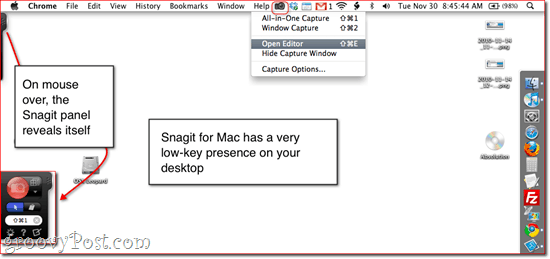
Du kan också aktivera fångarverktyget med klick ikonen i statusfältet högst upp på skärmen. Hursomhelst, när du går in i fångstläge, alla spår av Snagit för Mac skedaddle, vilket ger dig ett tydligt skott på skrivbordet.
Med allt-i-ett-fångstverktyget fångar allt som hamnar i den orange rutan. För en fönster fånga, helt enkelt muspekaren över fönstret du villfånga och verktyget fastnar automatiskt i kanterna. Du kan också ha fönsterfångstfokus på ett visst fönster i ett fönster eller till och med ett element på en webbsida. Klick en gång för att fånga fönstret eller fönstret.
För en anpassad regioninspelning, klick och drag att rita en låda. När du börjar sakta ner, förstorar Snagit var tvärstolarna korsar varandra, så att du kan få skärmdumpen tätt, helt ner till pixeln. Det håller också reda på dimensioner för dig.
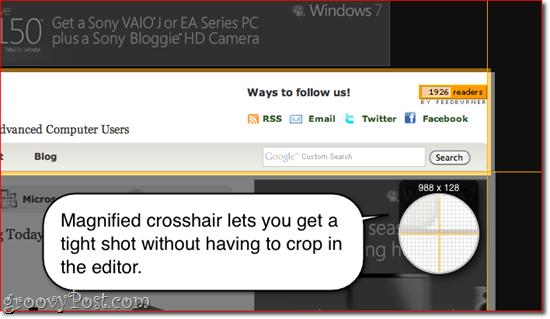
Rulla fångst är en verkligt revolutionerande funktion. Detta låter dig ta tag i hela innehållet på en webbsida eller ett fönster, även om det inte kan passa på skärmen på en gång. Starta ditt fönster i det övre / vänstra hörnet för att aktivera rullningsfångst klick en av pilarna.
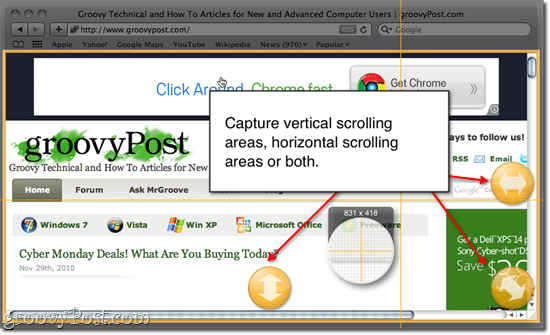
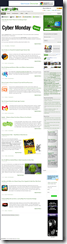
Detta är en mycket groovy funktion. Kolla in resultatet genom att klicka på miniatyren bredvid ovanstående skärmdump. (Obs! Tyvärr fungerar inte rullningsfångst för närvarande på vissa applikationer. Google Chrome.)
Fördröjning fångst kan aktiveras genom att klicka på inställningar ikon (ser ut som en redskap). Här kan du kolla upp Fördröj fångst och välj längden på din försening. Nu när du träffar Fånga -knappen eller den globala snabbtangenten, kommer den att frysaskärmen efter din förinställda fördröjning. Du kommer att se en nedräkning längst ner till höger på skärmen. När nedräkningen löper ut kan du fånga ett område, ett fönster eller hela skärmen.
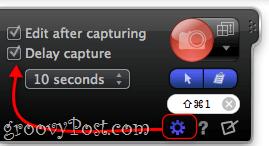
Medan vi är här kommer du också att märka att du kanVälj att inkludera pekaren i skärmdumpen och / eller skicka skärmdumpen till urklippet direkt, där du kan klistra in den i vilket program du väljer. Om du fångar muspekaren, integreras den i skärmdumpen som ett separat element, så att du kan flytta den, ändra storleken på den eller ta bort den efter behov.
Ganska enkelt, va? Men det är inte det bästa. Snagit Editor är en behandling i sig. Kolla in det:
Snagit Editor för Mac
Jag älskar Snagit Editor. Jag älskar det så mycket att jag använder det för att redigera skärmdumpar och bilder som jag inte ens har tagit med Snagit.
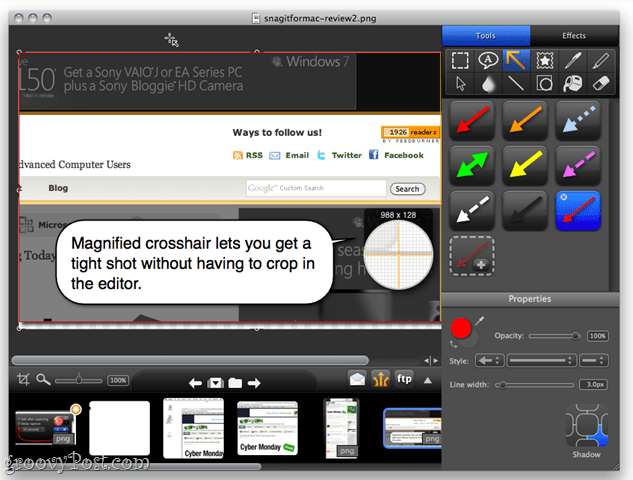
För dig som kommer från Windows-versionen av Snagit kommer du omedelbart att märka att allt är omarrangerat. Men oroa dig inte - nästan allt är det fortfarande kvar. Låt mig visa dig runt. (Och ja, jag använder nu Snagit för att fånga skärmdumpar av Snagit Editor där jag har skärmdumpar av Snagit öppen. Jag kommer att ge dig ett ögonblick att återfå ditt grepp om verkligheten.)
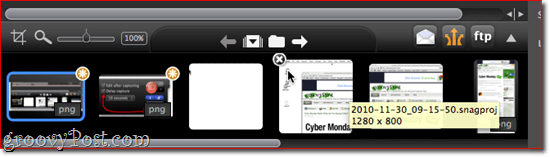
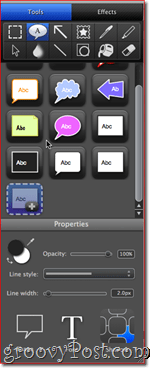
Snagit Editor-facket är ett av de tystatriumfer som jag verkligen uppskattar. Det gör arbetsflödet väldigt enkelt - jag brukar gå igenom och ta alla skärmdumpar jag vill ha för ett visst blogginlägg på en gång. Sedan går jag tillbaka och tar bort dem jag inte behöver och innan jag markerar de som jag behöver i sekvensordning. Som ni ser, markerar Snagit Editor skärmdumparna med osparade ändringar med en asterisk, vilket är en praktisk påminnelse.
Showens verkliga stjärnor som du kommer att se islutprodukten är de olika utrop och effekter. För att starta kan du beskära, ändra storlek och slå samman skärmdumpar med lager och OH-film. Du kan också lägga till textrutor och Pratbubblor, pilar, frimärken (saker som stjärnor, markeringar och andra ikoner som kommer förinstallerade), fristående ritningar med pennverktyget, slingor, rader och former (rektanglar, rundade rektanglar och ellipser).
Jag kommer inte gå igenom var och en av dessa - men det finns en hel del potentialer här eftersom varje verktyg kan anpassas djupt i Egenskaper panel. Pilar kan till exempel krökas genom att dra punkterna när du har ritat dem (detta varierar från Windows-versionen, där det finns en separat böjig pilstil) och du kan anpassa ändarna, göra radernaprickade och / eller ändra pilens färg och tjocklek. På samma sätt kan textrutor och former anpassas när det gäller deras kontur, fyllning och teckensnitt. Alla element kan ges skuggor med anpassningsbara perspektiv och längd.
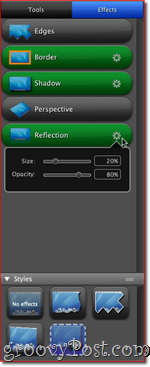
Den andra fliken i Snagit Editor är fliken Effekter, som låter dig lägga till Kanter, Gränser, Skugga, Perspektiv, och Reflexion. Du kan tillämpa dessa funktioner eller ta bort dem genom att välja dem och justera deras egenskaper av klick de Redskap ikonen bredvid var och en. Som med verktygen kan du lägga till stilar för att spara tid. Till exempel här på groovyPost.com har vi en viss bredd och stil för våra gränser och skuggor, och förinställda stilar går långt mot att hålla saker konsekventa.
Snagit för Mac-prover
Om du ofta är en groovyPost.com-läsare har du redan sett vad som kan göras med dessa verktyg. Om inte, varför har du inte prenumererat ännu?

Låt mig visa dig hur med en skärmdump som innehåller många av Snagit Editor för Mac-funktioner:
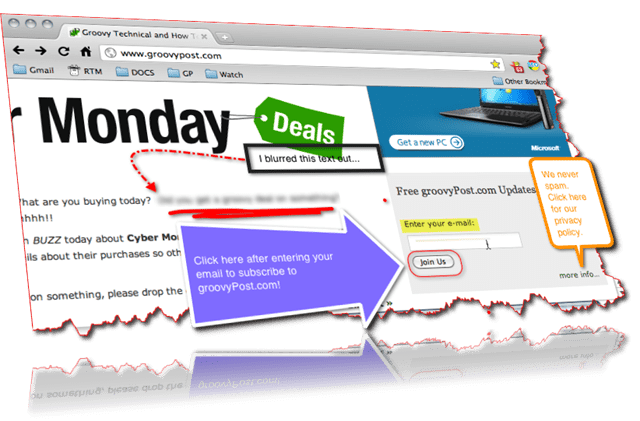
Här ser du tre typer av textrutor, en rundad rektangel runt Gå med oss knapp, markering (runt "Ange din e-post"), frihand under den suddiga texten och en böjig pil med en prickad linje. Det hela har kantar, gränser, skugga, perspektiv, reflektion också tillämpat på det. Groovy, va?
Dela och exportera Snagit-skärmdumpar
Som standard använder Snagit för Mac.snagproj, TechSmiths egenutvecklade format, som behåller alla element och lager så att du kan gå tillbaka och redigera dem. Men för att dela, publicera och integrera i blogginlägg, vill du uppenbarligen ta bort dina skärmdumpar från Snagit för Mac. Du kan göra det genom att spara dem som en PNG, JPG, TIFF, GIF eller BMP, som är den mest bärbara metoden att exportera skärmdumpningen.
Men det snabbaste sättet att gå från kommenterad skärmdump till blogginlägg är att kopiera och klistra in hela skärmdumpen. Det finns en Kopiera alla knappen gömmer sig längst ner på skärmen som du kan avslöja genom klick pilen. Du kan göra denna knapp mer framträdande genom att gå in i Snagit> Inställningar> Utgångar och byter ut Kopiera alla -knappen för en av standardvärdena.
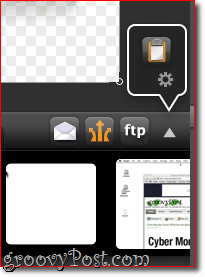
Hur som helst, detta kommer att lägga bilden på dinUrklipp, där du sedan kan klistra in det i alla program som stöder multimediaobjekt från Urklipp. iWork och Microsoft Office-produkter fungerar bra med detta, men webbaserade appar kommer inte (som Google Docs). Här kan du se att jag publicerar en skärmdump direkt i TextEdit.
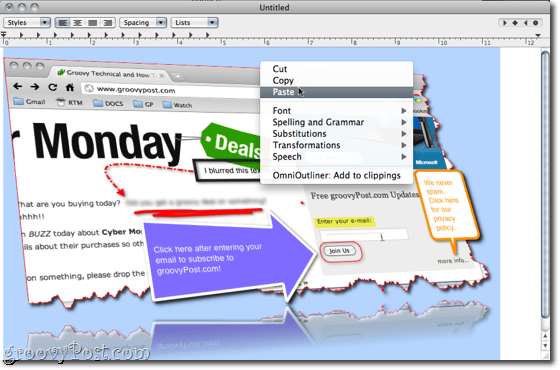
Du kan också ladda upp dina bilder direkt via FTP eller till ditt Screencast.com-konto eller automatiskt bifoga dem till en e-post eller e-post från Microsoft Entourage. Personligen har jag aldrig hittat ett behov av detta.
Slutsats
Missade jag någonting? Antagligen - det finns mycket att upptäcka i Snagit för Mac, men även om du inte behärskar alla subtila detaljer kan du fortfarande skapa professionella skärmdumpar som går långt utöver vad du kan göra med gratisverktyg. Även om du har en professionell bildredigeringssvit på din dator, rekommenderar jag starkt att du använder Snagit för Mac eftersom det är strömlinjeformat för redigering av skärmdump. Det sparar tid och slutprodukten kommer att se helt snygg ut.
Jag jämförde detta med Windows-versionenmärker några bländande skillnader. Jag är inte säker på varför de gjorde det så annorlunda än Windows-upplevelsen - det är nästan som om de två utvecklingsgrupperna fick samma funktionsuppsättningar som mål, men bara löst instruktioner för hur man kan integrera dem. Enkla saker som den dedikerade panelen för att kopiera och klistra in, ändra storlek på och andra vanligt förekommande åtgärder förflyttades till otydliga menyer i Mac-versionen, vilket är en besvär, men inte en spelväxlare. Vissa funktioner tycks till och med vara förbättrade i Mac-versionen - perspektivfunktionen, som ser pixelerad och i slutändan värdelös på PC-versionen, är smidig i Snagit för Mac. Hur de hanterar de böjda pilarna är också bättre i Snagit för Mac. Andra aspekter - till exempel hur typsnitt och textstilar hanteras - ändrades uppenbarligen för att passa OS X-miljön och ge kännedom, vilket jag inte kan klaga på. Fortfarande är vissa funktioner antingen så djupt begravda att jag inte kan hitta dem eller så är de helt enkelt inte existerande. Jag kan inte hitta spotlight-funktionen eller vattenstämpelfunktionen i Snagit för Mac, och vid det här tillfället måste jag anta att de inte är där. Snagit 10 har också några grundläggande videofångstfunktioner, som Snagit för Mac inte gör, men om du tänker gå den vägen, kan du också bara komma till Camtasia Studio.
Sammantaget är jag dock tacksam för Snagit för Machar anlänt. Det finns inget annat skärmdumpverktyg jag hellre skulle använda, oavsett vilken plattform jag är på. Det är väl värt 49,95 USD om du tar skärmdumpar med någon regelbundenhet. Och för dem som står på staketet finns det en 30-dagars gratis provperiod som låter dig använda alla funktioner - så ge det en virvel!










Lämna en kommentar